非可信环境部署
产品安装步骤
- 双击安装程序Seeyon**Install.bat文件(根据产品线进行选择)。
- 开始进行安装。选择“我接受许可协议条款 > 下一步”;
- 选择软件的安装路径,选择“下一步”;
- 选择数据库类型,并配置数据库连接信息(数据库类型、数据库名称、服务器地址、端口、用户名、密码),选择“下一步”;
注意事项:
- 数据库类型为MySQL,输入数据库名称可以自动创建该数据库,无需手工创建,其余数据库类型需要根据手册内容提前创建数据库;
- 数据库类型为MySQL,名称禁止使用系统数据库关键字,比如mysql、temp,推荐字母开头,纯字母或者字母加数字的数据库名称,如seeyonoa、seeyondb、oav8x;
- 数据库类型为Oracle,用户名禁止使用sys、system等系统数据库用户名。
图1 图示1

- 确认安装信息是否正确,选择“下一步”;
- 开始安装,安装完成后,出现账号密码设置界面,请填写初始化管理员账号登录名以及密码(服务启动后请使用填写的密码登录进行系统初始化);
图2 图示2
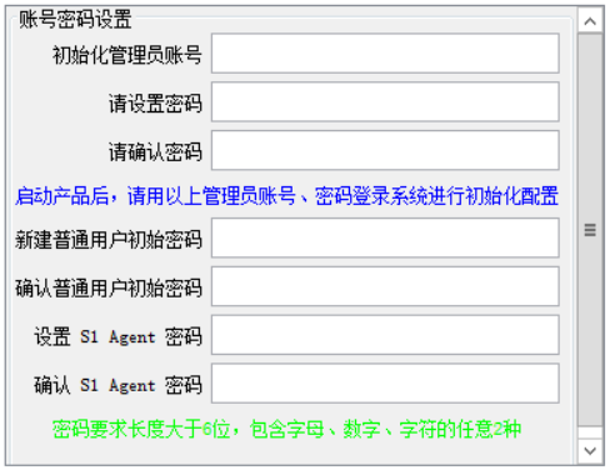
- 初始化安装时,出现“ip限制”设置页面,确认是否开启“ip限制”(默认不勾选)。开启后,仅ip地址范围内的机器可访问协同服务。如果需设置,勾选【ip限制】,ip地址范围填写允许访问ip信息。无需配置则取消勾选。
图3 图示3
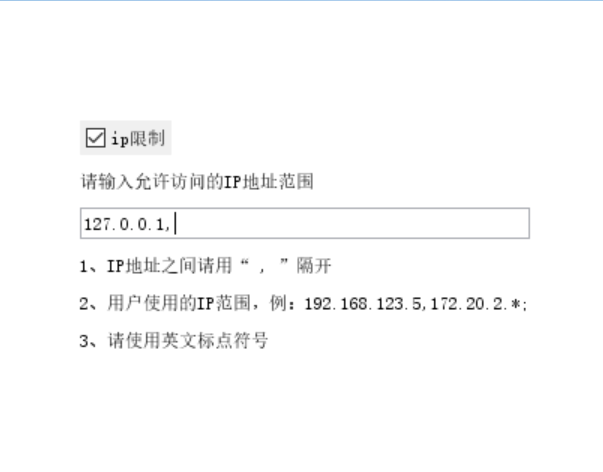
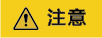
仅初始化安装时有此页面,修复和升级无此页面信息。
- 单击“完成”,退出安装程序。
许可放置
对于使用软加密文件的情况,在完成了软加密文件(一般为.seeyonkey后缀的文件)的注册后,请将注册后的软加密文件复制至协同安装目录的base/license下(license目录不存在则新建目录)。






